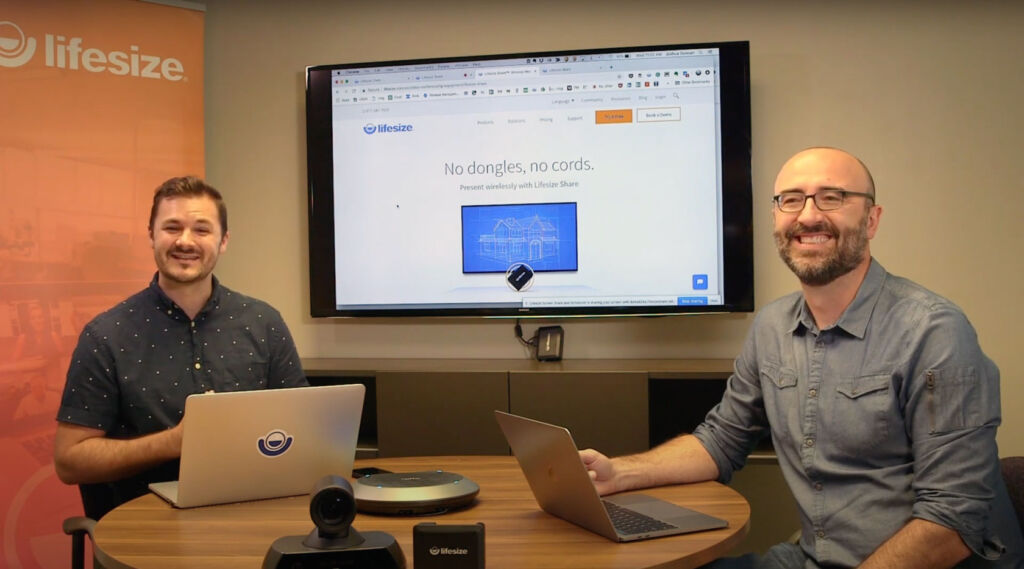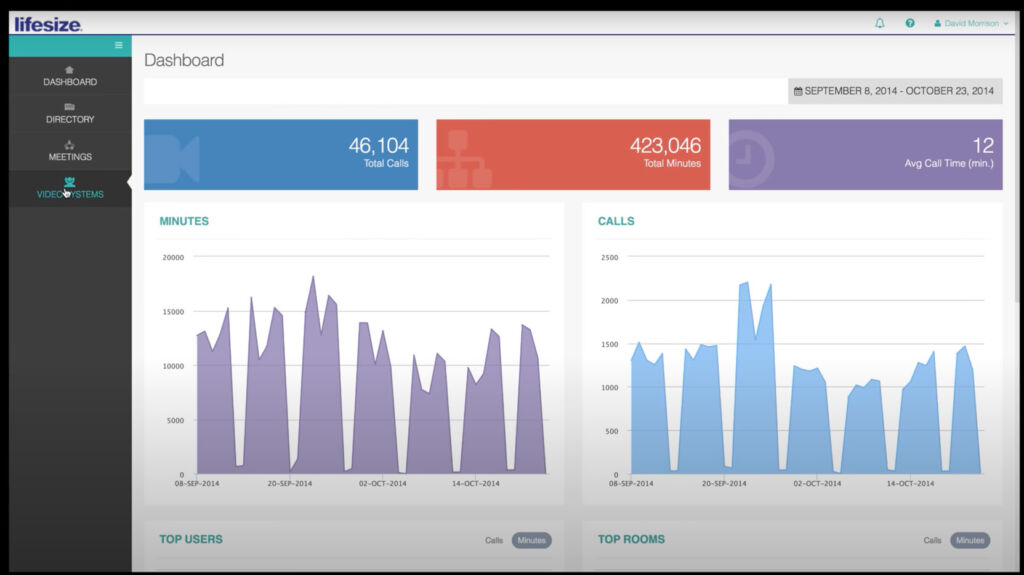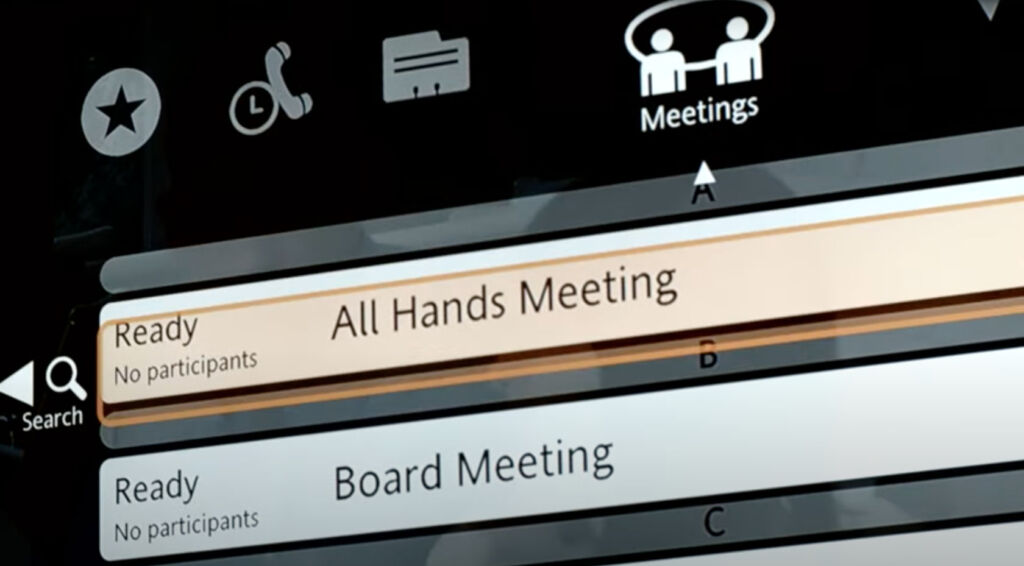How can we help?
Find Your Product
Top FAQs
Top Resources
Training and Education
Get access to everything from product training videos to virtual classes and certification program information.
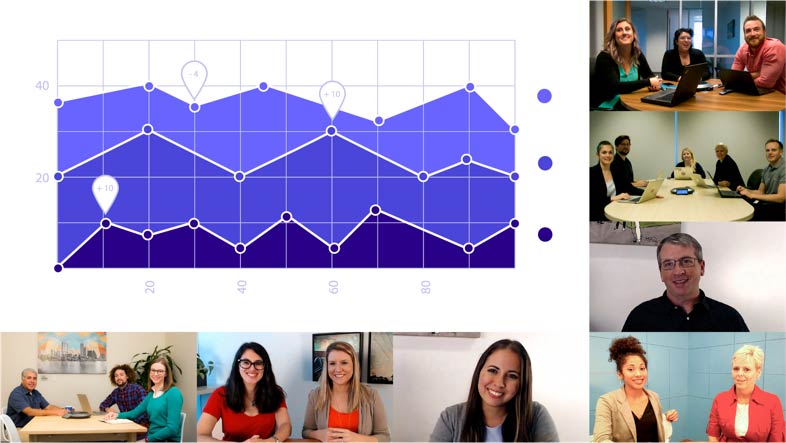
Additional Resources
Downloads
Get the Lifesize desktop and mobile app, Lifesize Microsoft® Outlook® AddIn, and the Lifesize Google Chrome™ Extension.
Warranty
Learn about buying or renewing your Device Software Subscription (DSS), which covers hardware and software.
Status Page
Be in the know and stay up-to-date onnthe operational status of the Lifesize service on our status updates page.
Extreme Support
Learn more about our world-class, award-winning support organization that’s available 24x7x365 and our Customer Obsession Team!
Resource Library
Lifesize Phone HD Quick Reference Card
Get up and running quickly with the Lifesize Phone HD…
Lifesize Share Live Demo
https://youtu.be/uQQKSTsRjY4 Join Lifesize Senior Director of Product Josh Duncan as…
Lifesize Cloud Account Manager: Managing Connected Video Systems
As the manager of your team’s account, you have the…
Connecting an Icon Room Video Conferencing System to Lifesize Cloud
https://youtu.be/whtADHt-MMI Connecting with Lifesize cloud is simple and easy for…
Still Need Help?
If you’re a Lifesize customer in need of more detailed support please log in to your Community account and submit a ticket.
Visit Community